Thủ thuật
Hướng dẫn khắc phục lỗi màn hình laptop bị nháy chớp liên tục
Bạn đang sử dụng laptop và bỗng dưng màn hình liên tục nhấp nháy, chớp giật khiến công việc, học tập hay giải trí bị gián đoạn? Hiện tượng này không chỉ gây khó chịu mà còn tiềm ẩn nguy cơ hư hỏng phần cứng nếu để lâu.
Vậy đâu là nguyên nhân và cách xử lý hiệu quả tình trạng màn hình laptop bị chớp nháy liên tục? Phần này Mygear sẽ hướng dẫn bạn từng bước cách khắc phục lỗi màn hình nhấp nháy, giúp máy trở lại trạng thái ổn định như mới.
Nguyên nhân phổ biến gây lỗi màn hình laptop bị nháy
Hiện tượng màn hình laptop nhấp nháy liên tục có thể xuất phát từ nhiều yếu tố, bao gồm cả phần cứng lẫn phần mềm. Việc xác định đúng nguyên nhân sẽ giúp bạn xử lý sự cố hiệu quả hơn.
1. Nguyên nhân phần cứng
- Driver card đồ họa lỗi thời hoặc không tương thích: Driver cũ, lỗi thời hoặc không tương thích với hệ điều hành có thể khiến laptop không xử lý chính xác tín hiệu đồ họa. Kết quả là màn hình sẽ xuất hiện hiện tượng nhấp nháy, giật hình hoặc chập chờn.
- Cáp màn hình bị lỏng hoặc hỏng: Cáp nối giữa màn hình và bo mạch chủ nếu lỏng, đứt hoặc bị hư hại sẽ khiến tín hiệu truyền không ổn định. Điều này gây ra hiện tượng hình ảnh nhấp nháy hoặc bị gián đoạn.
- Tần số quét (refresh rate) không phù hợp: Màn hình hoạt động ở tần số quét không đồng bộ với khả năng hiển thị của máy sẽ gây nhấp nháy. Ví dụ, laptop hoặc màn hình ngoài không hỗ trợ tần số quét cao, nhưng lại được thiết lập vượt mức, sẽ dẫn đến hiện tượng giật hình.
- Nguồn điện không ổn định: Nguồn điện yếu, chập chờn hoặc không đủ công suất cung cấp cho laptop có thể làm các linh kiện hoạt động kém ổn định, dẫn đến màn hình nhấp nháy hoặc tạm thời tối đen.
- Màn hình bị va đập hoặc tuổi thọ cao: Việc sử dụng lâu năm hoặc bị tác động mạnh có thể làm hỏng tấm nền, đèn nền hoặc các linh kiện bên trong màn hình. Điều này làm giảm khả năng hiển thị ổn định, dẫn đến nhấp nháy liên tục.

2. Nguyên nhân phần mềm
- Lỗi hệ điều hành hoặc xung đột phần mềm: Một số ứng dụng không tương thích hoặc gặp lỗi có thể xung đột với hệ thống, khiến hình ảnh trên màn hình xuất hiện nhấp nháy hoặc giật.
- Cài đặt độ phân giải không phù hợp: Đặt độ phân giải quá cao so với khả năng xử lý của laptop có thể gây quá tải GPU hoặc màn hình, dẫn đến hiện tượng nhấp nháy hoặc hình ảnh bị méo.
- Virus hoặc phần mềm độc hại: Virus hoặc các chương trình độc hại có thể làm hỏng tệp hệ thống hoặc driver, từ đó tạo ra các lỗi hiển thị trên màn hình laptop.
Hướng dẫn chi tiết các cách khắc phục lỗi màn hình laptop bị nháy
Lỗi màn hình laptop bị nhấp nháy, giật liên tục có thể xuất phát từ nhiều nguyên nhân, bao gồm phần mềm, driver hoặc phần cứng. Dưới đây là các phương pháp khắc phục chi tiết, từng bước giúp bạn xử lý hiệu quả.
1. Cập nhật hoặc cài lại driver màn hình
Driver màn hình là yếu tố quan trọng giúp laptop hiển thị hình ảnh ổn định. Driver lỗi hoặc quá cũ là nguyên nhân phổ biến khiến màn hình nhấp nháy.
Hướng dẫn mở Device Manager:
- Nhấn tổ hợp phím Windows + R, nhập
devmgmt.msc→ nhấn Enter. - Hoặc nhấp chuột phải vào This PC / My Computer → chọn Manage → chọn Device Manager.
Cách update driver tự động:
- Trong Device Manager, mở rộng mục Display adapters.
- Chuột phải vào card đồ họa của bạn → chọn Update driver.
- Chọn Search automatically for drivers để Windows tự tìm và cài phiên bản mới nhất.
Lưu ý tải driver từ nguồn chính hãng:
- Chỉ tải driver từ trang web của nhà sản xuất laptop hoặc nhà sản xuất card đồ họa (Intel, NVIDIA, AMD).
- Tránh tải từ các nguồn không rõ ràng để tránh rủi ro phần mềm độc hại.
- Trước khi cập nhật, nên sao lưu dữ liệu quan trọng.
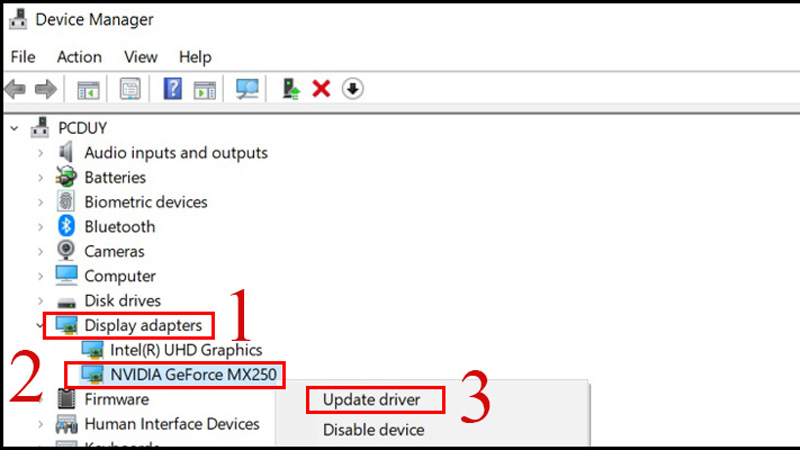
2. Điều chỉnh tần số quét màn hình (Refresh Rate)
Tần số quét quá thấp hoặc không tương thích với màn hình có thể gây hiện tượng nhấp nháy.
Hướng dẫn vào phần Display settings để chỉnh tần số quét phù hợp:
- Chuột phải trên màn hình Desktop → chọn Display settings.
- Chọn Advanced display settings → nhấp Display adapter properties for Display 1.
- Chọn tab Monitor, tại mục Screen refresh rate chọn tần số quét được màn hình hỗ trợ.
- Nhấn Apply, sau đó OK để lưu thiết lập.
3. Điều chỉnh độ phân giải màn hình cho phù hợp
Độ phân giải quá cao so với khả năng hiển thị của màn hình cũng gây nhấp nháy.
Hướng dẫn cách thay đổi độ phân giải trong Display settings:
- Chuột phải Desktop → chọn Display settings.
- Chọn Advanced Display Settings.
- Kiểm tra Active signal resolution và chọn độ phân giải phù hợp với màn hình.
- Nhấn Apply để lưu và kiểm tra xem màn hình còn nhấp nháy hay không.
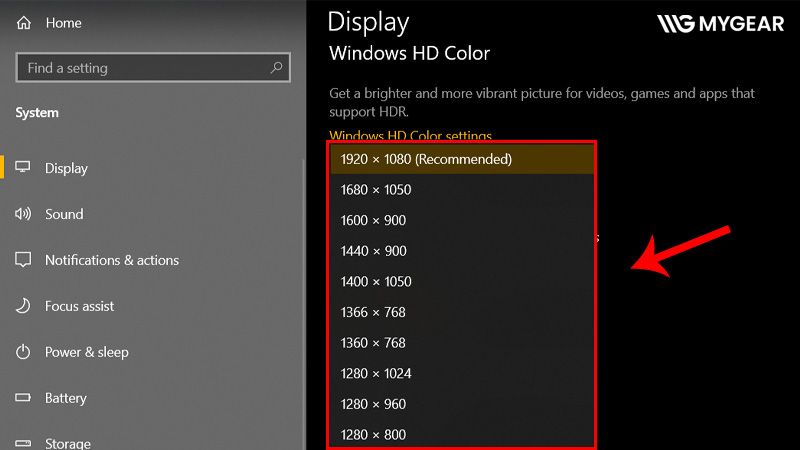
4. Kiểm tra và siết chặt cáp màn hình (nếu có thể)
Cáp màn hình lỏng hoặc hỏng sẽ dẫn đến hiện tượng nhấp nháy, giật hình.
Cách thực hiện:
- Tắt laptop, tháo pin nếu có thể.
- Kiểm tra các đầu nối cáp màn hình vào mainboard và màn hình LCD, siết chặt hoặc kết nối lại.
- Nếu cáp bị hỏng, nên thay cáp mới chính hãng.
5. Tắt hoặc gỡ ứng dụng gây lỗi
Một số phần mềm không tương thích hoặc chứa lỗi có thể làm màn hình nhấp nháy, đặc biệt là các ứng dụng đồ họa, phần mềm diệt virus, iCloud.
Cách thực hiện:
- Kiểm tra các ứng dụng vừa cài đặt gần đây.
- Gỡ cài đặt hoặc vô hiệu hóa tạm thời để kiểm tra xem màn hình có còn nhấp nháy.
- Khởi động laptop theo Safe Mode để xác định lỗi phát sinh từ phần mềm.
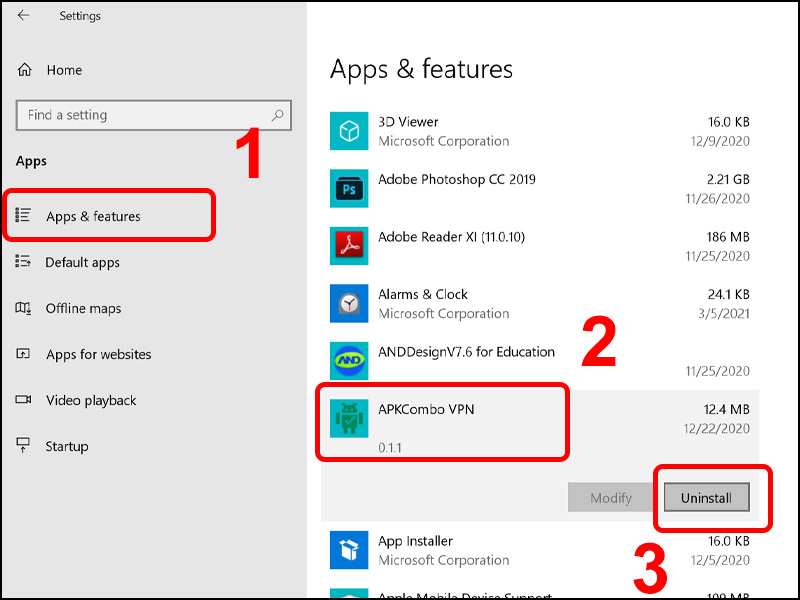
6. Thay màn hình mới nếu màn hình bị hỏng vật lý
Nếu đã thử tất cả các cách trên mà màn hình vẫn nhấp nháy, nguyên nhân có thể do màn hình bị hỏng vật lý hoặc tấm nền LCD đã xuống cấp.
Lưu ý khi thay màn hình:
- Nên mang laptop đến trung tâm sửa chữa uy tín để thay màn hình chính hãng.
- Tránh tự thay màn hình tại nhà nếu không có kinh nghiệm, để tránh hư hỏng thêm các linh kiện khác.
- Chọn trung tâm cung cấp chế độ bảo hành dài hạn và minh bạch về nguồn gốc linh kiện.
Với những bước hướng dẫn trên, người dùng có thể dễ dàng xác định nguyên nhân và khắc phục lỗi màn hình laptop bị nháy, giật liên tục, từ phần mềm, driver đến phần cứng.
Một số lưu ý để tránh tình trạng màn hình laptop bị nháy trong tương lai
Để duy trì màn hình laptop ổn định và hạn chế hiện tượng nhấp nháy, giật liên tục, bạn nên chú ý một số điểm cơ bản sau:
- Không để máy bị va đập mạnh: Hạn chế đóng mở laptop quá mạnh và tránh va chạm khi di chuyển để bảo vệ tấm nền và cáp màn hình.
- Cập nhật driver thường xuyên: Luôn kiểm tra và cài đặt driver màn hình, card đồ họa từ nguồn chính hãng để đảm bảo tương thích và ổn định.
- Sử dụng nguồn điện ổn định: Đảm bảo nguồn điện đủ công suất, ổn định, tránh chập chờn hoặc sử dụng khi pin yếu.
- Tránh cài phần mềm không rõ nguồn gốc: Chỉ tải ứng dụng từ nguồn đáng tin cậy và kiểm tra khả năng tương thích với hệ điều hành để tránh lỗi hiển thị.
Nếu sau khi áp dụng tất cả các cách khắc phục như cập nhật driver, điều chỉnh tần số quét và độ phân giải, kiểm tra cáp màn hình hay gỡ các phần mềm không tương thích mà màn hình laptop vẫn tiếp tục nháy, chớp liên tục, tốt nhất bạn nên mang máy đến MYGEAR. Tại đây, đội ngũ kỹ thuật viên giàu kinh nghiệm sẽ kiểm tra toàn diện từ phần mềm đến phần cứng, tư vấn giải pháp phù hợp và tiến hành sửa chữa hoặc thay thế linh kiện cần thiết, giúp laptop hoạt động ổn định, đảm bảo trải nghiệm học tập, làm việc và giải trí của bạn.

 Tin công nghệ
Tin công nghệ
 Game
Game
 Đánh giá
Đánh giá
 Thủ thuật
Thủ thuật
 Tư vấn
Tư vấn
 Khám phá
Khám phá
 Tin khuyến mãi
Tin khuyến mãi
 Review - Video
Review - Video
 PC DIY
PC DIY





























Bình luận bài viết